Kā izdrukāt paziņojumu komandai MATLAB
MATLAB piedāvā trīs atšķirīgas pieejas paziņojumu drukāšanai komandu logā, nodrošinot lietotājiem vairākas metodes informācijas parādīšanai un izvadu saziņai programmas izpildes laikā.
1. metode: izmantojiet fprintf()
Fprintf() funkcija nodrošina daudzpusīgāku drukāšanu, atbalstot formatētu izvadi. Tas pieņem formāta specifikāciju un vienu vai vairākus argumentus, kas līdzīgi C programmēšanas valodas funkcijai printf():
vārds = 'pats' ;
vecums = 25 ;
fprintf ( 'Mani sauc %s, un man ir %d gadi.\n' , vārds, vecums ) ;
Šeit %s un %d ir attiecīgi virkņu un veselu skaitļu vērtību formāta specifikācijas. Mainīgā nosaukums un vecums tiek nodoti kā argumenti fprintf(), un to vērtības tiek ievietotas formatētajā virknē. \n ir jaunas rindiņas rakstzīme, kas pievieno rindiņas pārtraukumu pēc priekšraksta drukāšanas.
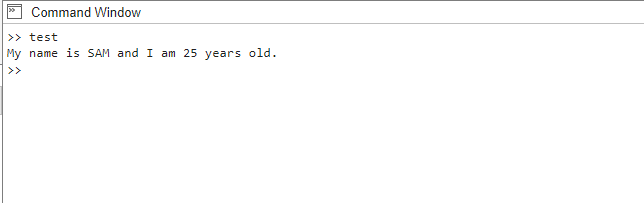
2. metode: izmantojiet disp()
Funkcija disp () ir ērts rīks ziņojumu drukāšanai komandu logā. Tā pieņem virkni vai izteiksmi kā argumentu un parāda to kā izvadi. Šeit ir piemērs:
disp ( 'Sveika, Linuxhint' ) ;
Izpildot šo kodu, komandu logā tiks izdrukāts 'Hello, Linuxhint'. Ziņojumu var personalizēt, modificējot virknes parametru funkcijā disp(), ļaujot to pielāgot atbilstoši individuālajām vēlmēm vai prasībām.
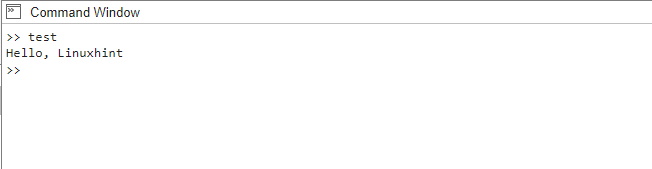
3. metode: izmantojiet disp() un sprintf()
Vēl viena pieeja ietver funkcijas disp () apvienošanu ar funkciju sprintf (), lai izveidotu formatētu izvadi, ko var izdrukāt, izmantojot disp (). Šī metode ir noderīga, ja vēlaties izveidot sarežģītu paziņojumu, izmantojot mainīgos vai aprēķinus. Šeit ir piemērs:
A = 5 ;B = 5 ;
Reizināšana = A*B;
display_to_command_line = sprintf ( 'Reizināšanas rezultāts ir %d ir' , Reizināšana ) ;
disp ( Display_to_command_line ) ;
Šis kods izmanto funkciju disp () un funkciju sprintf (), lai komandrindā izdrukātu paziņojumu. Tas aprēķina mainīgo A un B reizinājumu, formatē rezultātu, izmantojot sprintf (), un parāda to, izmantojot disp (). Paziņojums tiek izdrukāts komandu logā, sniedzot informāciju par reizināšanas rezultātu.
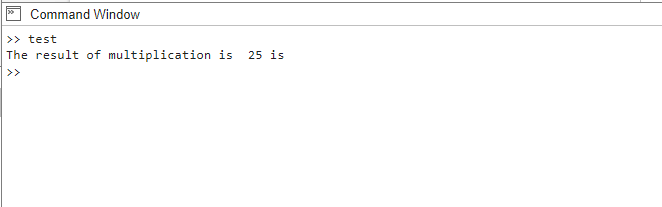
Secinājums
Izmantojot šīs dažādās metodes, varat efektīvi izdrukāt paziņojumus komandu logā MATLAB. Neatkarīgi no tā, vai nepieciešams parādīt vienkāršus ziņojumus vai formatēt sarežģītu izvadi, šīs metodes palīdzēs jums nodot informāciju un sekot līdzi progresam programmas izpildes laikā.